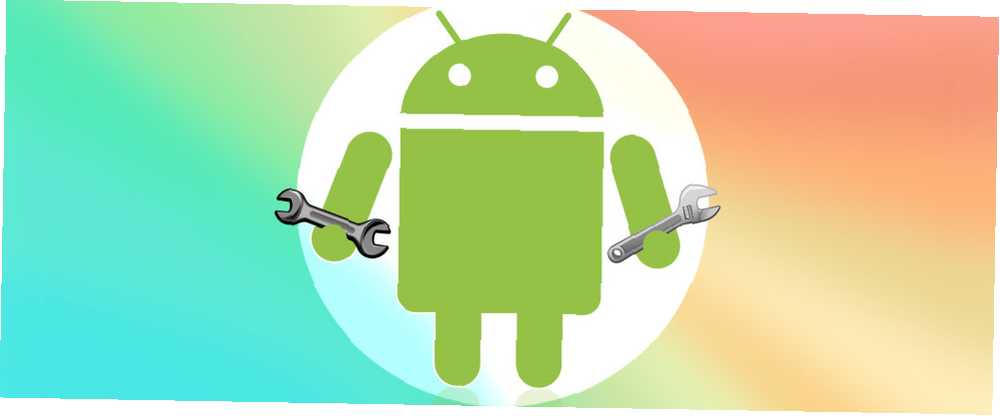
Michael Cain
0
2057
398
Har du problemer med Android? Android tilbyder stor pålidelighed, stabilitet og beskyttelse mod malware - men nogle gange kommer du i problemer.
Heldigvis kan brugere rette 99% af fejlene med et par enkle tip. Her er en hurtig gennemgang af nogle af de mest almindelige problemer, vi er stødt på og set rapporteret, plus hvordan vi løser dem.
1. Google Play Store Crashing
Hvis Google Play går ned efter lanceringen, har du muligvis en korrupt cache. Det meste af tiden ved at slette sin cache løser problemet. De fleste versioner af Android bruger generelt de samme trin. Gå til:
- Indstillinger
- Apps
- Stryg til højre for at finde “alle” fanen
- Find Google Play Butik og tør cache og data
- Genstart din telefon
Hvis dette mislykkes, kan du prøve at udslette data og / eller cache for følgende tjenester:
- Google Play-tjenester
- Google Services Framework
Husk at genstarte enheden, når du har udført wipes.
2. Utilstrækkelig plads på enheden
Android tildeler fast lagerplads til apps. Brugere kan ikke udvide det. Så du løber muligvis op i denne fejl, selvom din enhed indikerer en masse resterende lagerkapacitet.
Den nemmeste måde at frigøre plads på er at begynde at afinstallere apps. Men hvis du bruger musik apps, som Spotify, kan du muligvis ikke finde, hvor filerne gemmes. Den hurtigste måde at frigøre plads på er at bruge en app som CCleaner. Hvis du ønsker at få en visuel visning af, hvor al din hukommelse bevæger sig, kan du prøve at bruge DiskUsage. Det viser visuelt dine filers placering og størrelse.
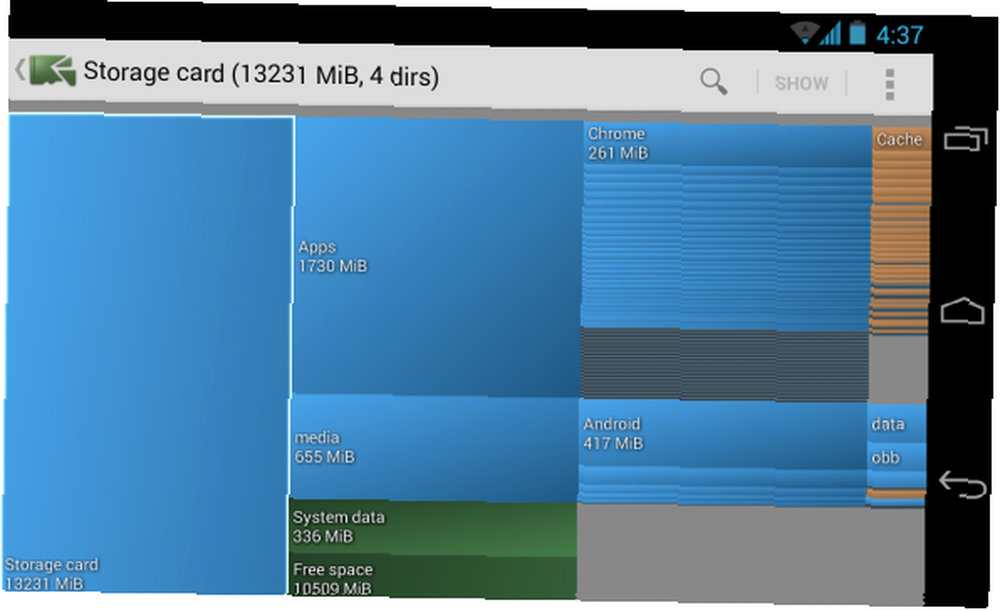
En anden løsning er at slette cache-partition og rydde data på Android Sådan slettes cache-partition og rydde data på Android Sådan slettes cache-partition og rydde data på Android. Du kan rydde data og rydde cache per app-basis på Android, men hvad betyder det nøjagtigt? Og hvornår skal du bruge hver? , her er hvordan:
3. Google Play Store downloader ikke apps
Nogle gange installerer Google Play ikke applikationer. Der er to slags populære rettelser. Den første er at slette Google Play's cache. Det andet er at slette Google Play's historie.
Tør Google Play-cache
Efter min oplevelse er den bedste løsning at slette Google Play's cache. Gå til:
- Indstillinger
- Apps
- Stryg til højre for at finde “alle” fanen
- Find Google Play Butik og tør cache og data
- Genstart din telefon
Tør Google Play-historie
Jeg er skeptisk til denne løsning. Dog giver dem et skud for de desperate. Sådan gør du:
- Åbn Google Play Store.
- Gå til Indstillinger.
- Vælg Ryd historie.
Her er en video:
4. Sådan geninstalleres Google Play Store
Du kan ikke afinstallere Google Play Store uden root-adgang (hvad er root-adgang på Android? Den komplette guide til rodfæstelse af din Android-telefon eller tablet Den komplette guide til rodfæstelse af din Android-telefon eller -tablet. Så vil du rodfeste din Android-enhed? Her alt hvad du har brug for at vide.). De fleste brugere, der tror, de har slettet Google Play, har faktisk handicappet det. Gå til: for at genaktivere Play Store
- Indstillinger
- Apps
- Svej til højre, og find “handicappet” fanen.
- Find derefter Google Play Butik. Du kan genaktivere den ved at trykke på det ikon, der siger “genaktivere”.
Her er en video:
5. Hvordan installerer jeg Google Play?
Nogle importerede tablets og smartphones leveres ikke med Google Play Store. Brugere bliver nødt til at finde en APK (hvad er en Android APK-fil?) Fra en tredjepartskilde og derefter manuelt installere den. Inden du kommer i gang, skal du aktivere tredjepartskilder. Gå til:
- Indstillinger
- Sikkerhed
- Marker derefter afkrydsningsfeltet for “ukendte kilder”
Når dette er markeret, kan du installere Play Store. Her er et link til en legitim Play Store APK:
Download Google Play Store
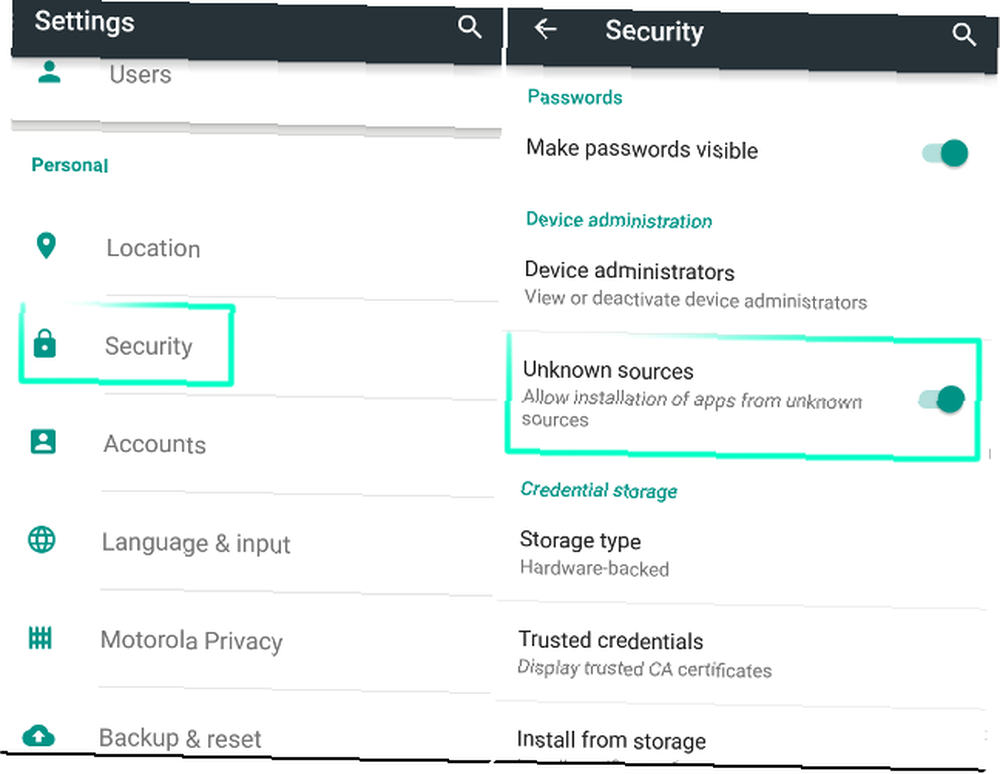
Hvis det mislykkes, kan du prøve at se denne video:
6. Jeg har brug for en ældre version af Google Play Store
Nogle gange fungerer den nyeste version af Google Play ikke på din enhed. I dette tilfælde kan du prøve at installere en ældre version. Her er et APK-spejlindlæg, der indeholder links til alle større versioner af Play Store.
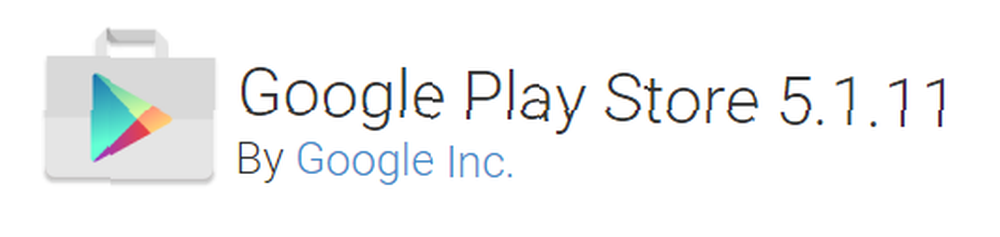
7. Hvordan frigør jeg hukommelse på min Android-enhed?
Af hukommelse refererer du muligvis til RAM. Android-operativsystemet fungerer bedst med et minimalt antal installerede applikationer. Det skyldes, at nogle apps kan lide at køre i baggrunden, selv når du faktisk ikke bruger appen. Jo flere apps der er installeret, desto mere sandsynligt er det, at nogle vil løbe vild i baggrunden. Den enkleste løsning er at afinstallere alle ikke-væsentlige applikationer.
Vi anbefaler ikke at bruge app-mordere Hvorfor RAM Boosters og Task Killers er dårlige til din Android Hvorfor RAM Boosters og Task Killers er dårlige til din Android Ved første øjekast lyder RAM-boostere og task killers utroligt nyttige, men et nærmere kig viser, at de kunne faktisk skade din telefon i stedet. da dette vil påvirke funktionaliteten af nogle af dine apps negativt.
8. System UI fungerer ikke
Nogle gange kan systembrugergrænsefladen (UI) stoppe med at fungere. Hvis genstart af din enhed ikke løser problemet, foreslår jeg, at du aftørrer system-UI-cachen. Gå til: for at udslette cachen
- Indstillinger
- Apps
- Stryg venstre mod “Alle” og vælg System UI
- Tør derefter cachen ud, og genstart enheden igen
9. Downloads fungerer ikke
Nogle gange mislykkes downloads. Android inkluderer en dedikeret download manager, og dens cache kan blive beskadiget. I dette tilfælde skal du bare tørre cachen.
Gå til: for at udslette cachen
- Indstillinger
- Apps
- Stryg til højre til “Alle” og vælg Download Manager
- Tør derefter cachen ud, og genstart enheden igen
Du kan også se på detaljer om brugen af en Android download-manager og apps, du kan bruge Hvorfor bruge en Android Download Manager? De 3 bedste apps til at prøve Hvorfor bruge en Android Download Manager? De 3 bedste apps til at prøve Alle, der ofte downloader på deres Android-telefon, har brug for en download manager-app. Her er de bedste at prøve. .
10. Jeg kan ikke finde min download
Android gemmer som standard sine downloadede filer i en kaldet mappe “Hent”. For at finde Download-biblioteket skal du først installere en filhåndtering, f.eks. ES File Explorer. Se vores artikel om, hvad der gør ES File Explorer så nyttig. Når det er installeret, skal du gå til sdcard / Download, og du skal se en komplet liste over downloadede filer.
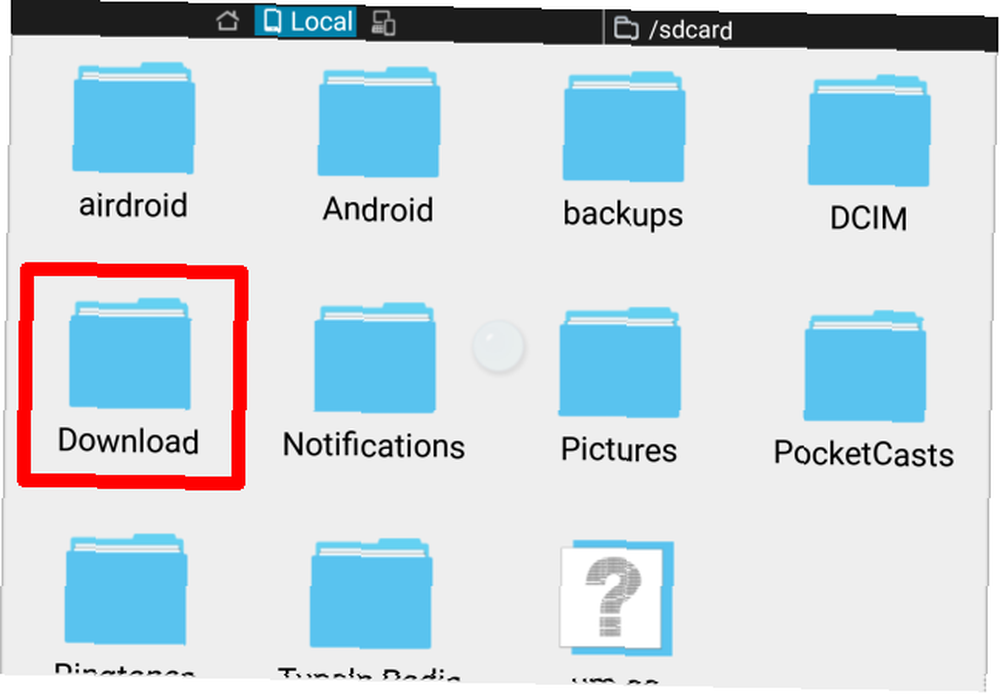
11. Jeg kan ikke afspille en downloadet video
Prøv at bruge VLC Player eller MX Player. De arbejder på næsten hver fil, du kan forestille dig. Nogle gange afspilles ikke videoer i et proprietært format. Der er ingen reel løsning til dette problem, bortset fra at installere den proprietære videoafspiller - og faktisk er MX Player en af vores favoritter.
12. Jeg installerede malware!
Installer aldrig et krakket spil eller app Knækkede Android-apps og -spil: Læs dette, før du downloader krakede Android-apps og -spil: Læs dette før du downloader Statistikken lyver ikke: De fleste Android-malware kommer uden for Google Play. Downloadning af krakkede apps - eller hvilken som helst app - fra et skyggefuldt websted eller upålidelig tredjeparts app-butik er den måde, der er mest ... - det har sandsynligvis malware på det. Men hvis du allerede har malware, skal du blot afinstallere synderen. Hvis du ikke er sikker på, hvilken app der skaber ulykke på din telefon, skal du følge vores guide til at finde og fjerne Android malware Sådan fjernes en virus fra din Android-telefon uden nulstilling af fabrikken Sådan fjernes en virus fra din Android-telefon uden nulstilling af fabrikken Brug for at fjerne en virus fra din Android-telefon? Vi viser dig, hvordan du renser din telefon fra en virus uden en nulstilling af fabrikken. .
Ud af de tre malware-scannere, vi har gennemgået, er min favorit Lookout. Det er gratis, let og fanger et stort antal ondsindede applikationer.
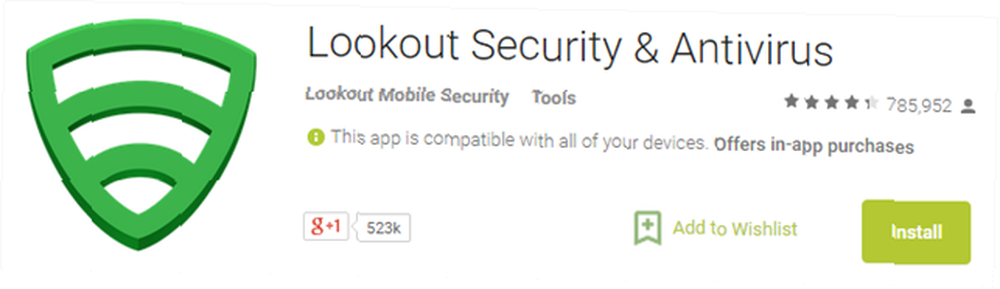
13. Internet fungerer ikke
Den største årsag til, at mobilt internet ikke fungerer: Forkert konfigurerede APN-indstillinger. Hvis du bruger et forudbetalt / MVNO til at levere internet, er du chancen for at oprette en APN for at få mobildata. Hvis disse indstillinger ikke er korrekt konfigureret, skal du manuelt indstille dem.
Jeg har skrevet en artikel om APN-indstillinger til Android Hvad er APN-indstillinger, og hvordan kan de løse dataproblemer på din forudbetalte telefon? Hvad er APN-indstillinger, og hvordan kan de løse dataproblemer på din forudbetalte telefon? Hvis du tilmelder dig en mobil virtuel netværksoperatør (MVNO), der lejer udsendelsesspektrum fra de store luftfartsselskaber, skal du muligvis konfigurere telefonens APN-indstillinger. .
14. Kan ikke oprette forbindelse til Wi-Fi-netværk
Chancerne er, at det er din router, der er skyld. En person kunne skrive en bog om antallet af problemer, som WiFi-netværk forårsager brugere - den bedste løsning ofte er at genstarte både din router og din telefon.
15. Hvordan bryder jeg en Android-adgangskode?
Hvis du har indstillet en adgangskode og glemt det, bliver du nødt til at udføre en fabriksindstilling fra bootloader. Bootloader er et preboot-miljø, der tillader gendannelse af dit operativsystem. Der er måder at bryde Android-adgangskoder Sådan returneres en mistet telefon i fire nemme trin Sådan returneres en mistet telefon i fire nemme trin Hvert år slipper millioner deres mobil til det ukendte. I USA returneres ca. 50% af de mistede enheder til deres ejere. Resten bliver videresolgt eller genbrugt - mens tyveri kan virke miljøvenligt og…, men regn ikke med det.
Først skal du ind i bootloader. Metoden varierer mellem telefonmodeller. For de fleste modeller kan du få adgang til bootloader ved at slukke enheden helt. Når du har slukket, holder du lydstyrken nede + tænd / sluk-knappen, indtil telefonen starter. Når du først er inde i bootloader, kan du derefter vælge at nulstille enheden til fabrikken.
ADVARSEL: Hvis du har en brugerdefineret ROM, skal du ikke gøre dette, da det kan gøre din enhed uoverkommelig.
16. Android-enhedsnedbrud på boot
Hvis din telefon ikke længere starter, kan du indtaste det, der hedder “sikker tilstand” - vi har dækket Android's sikker tilstand før. Sikker tilstand giver brugerne mulighed for at deaktivere alle start-apps, der muligvis går ned på telefonen. Når du er startet i sikker tilstand, kan du derefter fjerne den forkert opførte app.
Husk, at selvom det lejlighedsvise appnedbrud er uundgåeligt, kan hyppige appnedbrud signalere, at det er tid til at opgradere din Android-telefon.
17. Android-enhed tændes ikke længere
Forsøg først at fjerne batteriet. Hvis batteriet ikke kan fjernes, skal du holde tænd / sluk-knappen nede i femten sekunder. Hvis dette mislykkes, skal du tilslutte enheden til en strømkilde og holde tænd / sluk-knappen nede i femten sekunder. Hvis dette mislykkes, skal du muligvis enten have enheden repareret eller returnere den.
For mere detaljerede oplysninger har vi en hel artikel om, hvad du skal gøre, hvis din telefon ikke tænder for din Android-telefon eller -tablet ikke bliver tændt? 6 mulige rettelser Din Android-telefon eller -tablet tændes ikke? 6 Mulige rettelser Telefonen tændes ikke? Fortvivl ikke! Følg vores gennemprøvede tip, og du kan muligvis få din Android-enhed tilbage i aktion. .
18. Android læser ikke microSD-kort
Dette sker hele tiden. Jeg foretrækker at formatere SD-kortet fra Android. Dette løser bare en del af problemerne med SD-kort - hvis du ikke har prøvet det endnu, er det værd at tage et skud.
Gå til: for at formatere et Android microSD-kort:
- Indstillinger
- Opbevaring
- Rul ned til bunden, og vælg “Formater SD-kort”
- Vælg derefter “Formater SD-kort” igen
Hvis dette mislykkes, skal du tilslutte SD-kortet til en pc med en kortlæser.

Hvis dine filer ikke kan læses, når du har oprettet forbindelse til en pc, skal du bruge software til datagendannelse. Jeg anbefaler at bruge EaseUS's Data Recovery Wizard. Det er gratis og effektivt.
19. Kan ikke tilslutte Android til en Windows-pc
Der er to måder (der tidligere var tre), som Android opretter forbindelse til en computer: Android Debug Bridge (ADB) eller Media Transfer Protocol (MTP). ADB giver brugerne mulighed for at interagere med Android's operativsystem, mens MTP kun tillader adgang til specielt udpegede medielagringsmapper. ADB forårsager altid den største mængde problemer.
Jeg har en artikel i fuld længde om, hvordan man løser ADB i Windows Android Kan ikke oprette forbindelse til Windows Over ADB? Fix det i tre enkle trin Android vil ikke oprette forbindelse til Windows via ADB? Løs det i tre nemme trin Har du problemer med at tilslutte din Android-enhed til din pc via ADB? Vi har dig dækket. .
20. Kernefunktionen
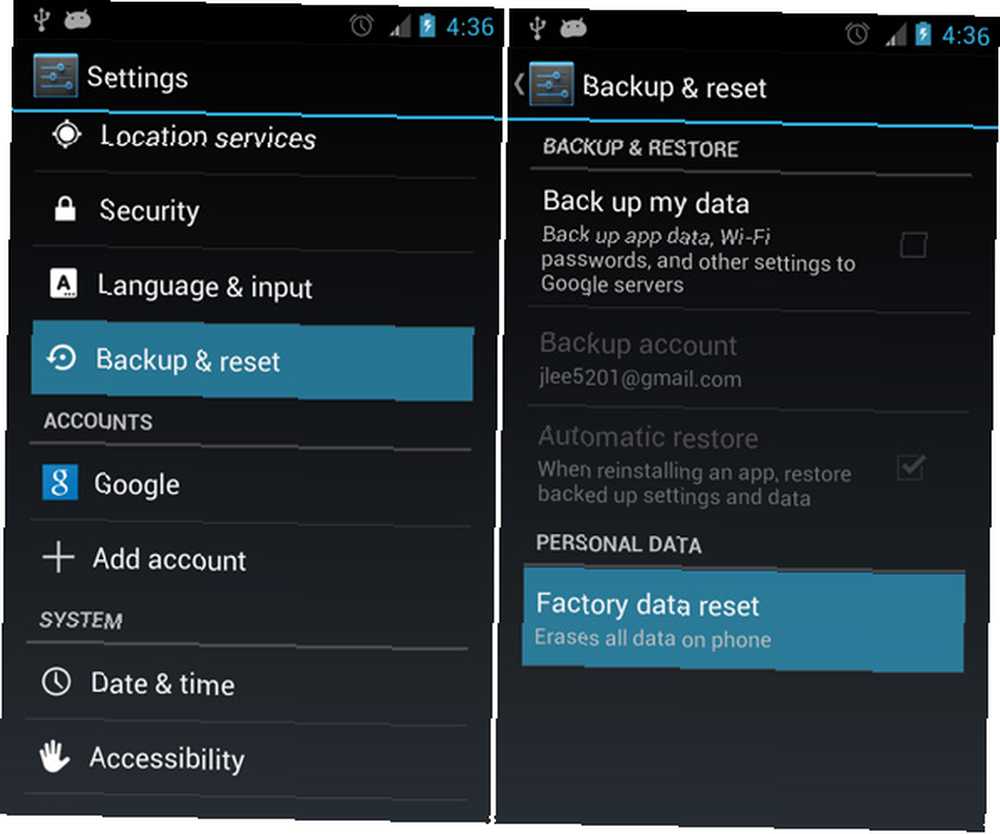
Hvis alt andet mislykkes, og du endda har vendt dig til søgemaskiner for at få hjælp, er der stadig Android-ækvivalenten til den nukleare mulighed: en fabriksindstilling. For at udføre en nulstilling af fabrikken skal du gå til:
- Indstillinger
- Sikkerhedskopiering og nulstilling
- Vælg derefter Nulstil i bunden af vinduet
Løst vi dit Android-problem?
Android er det mest robuste operativsystem, og der er masser af apps til rådighed til at kontrollere, om din Android-enhed fungerer korrekt. Sammenlignet med Windows er det praktisk talt immun mod ondsindet software (selvom det stadig lider under sin andel malware, hvilket også kan føre til overophedning af din Android-smartphone). Det er også let at gendanne fra næsten enhver softwarefejl. Årsagen til: Gendannelse tager bare et par tryk på knappen.
Husk, at din telefon undertiden kan ramme en ulempe, ikke på grund af et softwareproblem, men på grund af et hardwareproblem. Funktionelle telefonhøjttalere Android-telefonhøjttalere fungerer ikke? Her er 7 rettelser til at prøve Android-telefonhøjttalere, der ikke fungerer? Her er 7 rettelser, du skal prøve Har din Android-telefons højttalere stoppet med at fungere? Her er flere potentielle rettelser for at få din lyd til at fungere korrekt igen. er et eksempel. Der er selvfølgelig også rettelser til sådanne problemer!











